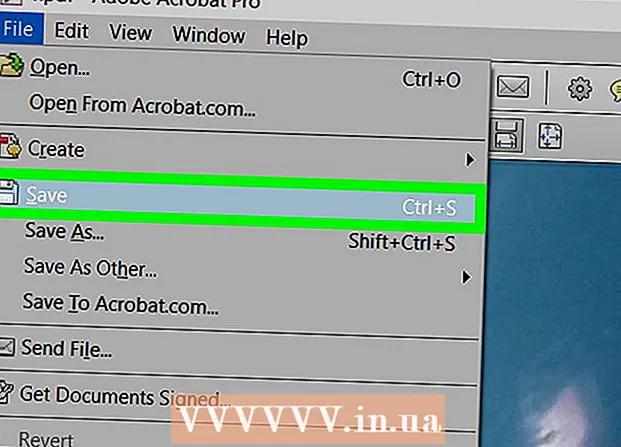작가:
Gregory Harris
창조 날짜:
13 4 월 2021
업데이트 날짜:
1 칠월 2024
![[구독자질문] 4.한번 만든 매크로를 엑셀 모든파일에서 매크로 실행하기](https://i.ytimg.com/vi/lywlzR59uRA/hqdefault.jpg)
콘텐츠
이 기사에서는 Microsoft Excel 스프레드시트에서 매크로를 제거하는 방법을 보여 드리겠습니다. Windows 및 Mac OS X 컴퓨터의 Excel 스프레드시트 환경설정에서 이 작업을 수행할 수 있습니다.
단계
방법 1/2: Windows
 1 매크로가 있는 Excel 스프레드시트를 엽니다. 삭제하려는 매크로가 있는 Excel 파일을 두 번 클릭합니다. 파일이 Excel에서 열립니다.
1 매크로가 있는 Excel 스프레드시트를 엽니다. 삭제하려는 매크로가 있는 Excel 파일을 두 번 클릭합니다. 파일이 Excel에서 열립니다.  2 클릭 콘텐츠 포함. Excel 창 상단의 노란색 막대에 있습니다. 파일에 포함된 매크로가 활성화됩니다.
2 클릭 콘텐츠 포함. Excel 창 상단의 노란색 막대에 있습니다. 파일에 포함된 매크로가 활성화됩니다. - 매크로를 활성화하지 않으면 삭제할 수 없습니다.
 3 탭을 클릭하십시오 보다. Excel 창 상단의 녹색 리본에 있습니다.
3 탭을 클릭하십시오 보다. Excel 창 상단의 녹색 리본에 있습니다.  4 클릭 매크로. 이것은 아이콘입니다
4 클릭 매크로. 이것은 아이콘입니다  보기 탭의 오른쪽에 있습니다. 메뉴가 열립니다.
보기 탭의 오른쪽에 있습니다. 메뉴가 열립니다.  5 클릭 매크로. 이 옵션은 메뉴에 있습니다. 매크로 팝업 창이 열립니다.
5 클릭 매크로. 이 옵션은 메뉴에 있습니다. 매크로 팝업 창이 열립니다.  6 위치 메뉴를 엽니다. 창 하단에서 찾을 수 있습니다.
6 위치 메뉴를 엽니다. 창 하단에서 찾을 수 있습니다.  7 선택 해주세요 열려 있는 모든 책. 이 옵션은 메뉴에 있습니다.
7 선택 해주세요 열려 있는 모든 책. 이 옵션은 메뉴에 있습니다.  8 매크로를 선택합니다. 삭제하려는 매크로의 이름을 클릭합니다.
8 매크로를 선택합니다. 삭제하려는 매크로의 이름을 클릭합니다.  9 클릭 삭제. 창의 오른쪽에 있습니다.
9 클릭 삭제. 창의 오른쪽에 있습니다.  10 클릭 예메시지가 표시되면. 매크로가 제거됩니다.
10 클릭 예메시지가 표시되면. 매크로가 제거됩니다.  11 변경 사항을 저장합니다. 클릭 Ctrl 키+NS... 이제 Excel을 닫을 때 매크로가 복구되지 않습니다.
11 변경 사항을 저장합니다. 클릭 Ctrl 키+NS... 이제 Excel을 닫을 때 매크로가 복구되지 않습니다.
방법 2/2: Mac OS X
 1 매크로가 있는 Excel 스프레드시트를 엽니다. 삭제하려는 매크로가 있는 Excel 파일을 두 번 클릭합니다. 파일이 Excel에서 열립니다.
1 매크로가 있는 Excel 스프레드시트를 엽니다. 삭제하려는 매크로가 있는 Excel 파일을 두 번 클릭합니다. 파일이 Excel에서 열립니다.  2 클릭 콘텐츠 포함. Excel 창 상단의 노란색 막대에 있습니다. 파일에 포함된 매크로가 활성화됩니다.
2 클릭 콘텐츠 포함. Excel 창 상단의 노란색 막대에 있습니다. 파일에 포함된 매크로가 활성화됩니다. - 매크로를 활성화하지 않으면 삭제할 수 없습니다.
 3 메뉴 열기 도구. 엑셀 창 상단에 있습니다.
3 메뉴 열기 도구. 엑셀 창 상단에 있습니다.  4 클릭 매크로. 도구 메뉴 하단에 있습니다. 새로운 메뉴가 열립니다.
4 클릭 매크로. 도구 메뉴 하단에 있습니다. 새로운 메뉴가 열립니다.  5 클릭 매크로. 이 옵션은 메뉴에 있습니다. 매크로 팝업 창이 열립니다.
5 클릭 매크로. 이 옵션은 메뉴에 있습니다. 매크로 팝업 창이 열립니다.  6 위치 메뉴를 엽니다. 창 하단에서 찾을 수 있습니다.
6 위치 메뉴를 엽니다. 창 하단에서 찾을 수 있습니다.  7 선택 해주세요 열려 있는 모든 책. 이 옵션은 메뉴에 있습니다.
7 선택 해주세요 열려 있는 모든 책. 이 옵션은 메뉴에 있습니다.  8 매크로를 선택합니다. 삭제하려는 매크로의 이름을 클릭합니다.
8 매크로를 선택합니다. 삭제하려는 매크로의 이름을 클릭합니다.  9 클릭 -. 이 아이콘은 매크로 목록 아래에 있습니다.
9 클릭 -. 이 아이콘은 매크로 목록 아래에 있습니다.  10 클릭 예메시지가 표시되면. 매크로가 제거됩니다.
10 클릭 예메시지가 표시되면. 매크로가 제거됩니다.  11 변경 사항을 저장합니다. 클릭 ⌘ 명령+NS... 이제 Excel을 닫을 때 매크로가 복구되지 않습니다.
11 변경 사항을 저장합니다. 클릭 ⌘ 명령+NS... 이제 Excel을 닫을 때 매크로가 복구되지 않습니다.
팁
- Mac 컴퓨터에서는 개발자 > 매크로를 클릭하여 매크로 창을 열 수도 있습니다.
경고
- 매크로는 컴퓨터에 해를 끼칠 수 있습니다. 매크로를 만든 사람을 모르는 경우(예: 신뢰할 수 있는 동료가 테이블에 추가하지 않은 경우) 매크로를 실행하지 마십시오.